Настроить сортировку данных представления
Сортировка позволяет упорядочивать список строк таблицы представления в прямом или обратном порядке. Возможна сортировка строк по одной или по нескольким колонкам таблицы (но не более четырёх). Например, возможно расположение документов в алфавитном порядке по имени автора, а затем по названию, или сортировка документов по дате создания.
Сортировка карточек может применяться одновременно с их группировкой.
-
Откройте РМА, выберите команду меню .
-
В окне Представления выберите нужное представление и нажмите кнопку Изменить.
-
В появившемся окне "Настройки представлений" нажмите кнопку Сортировки, чтобы открыть диалоговое окно Сортировки.
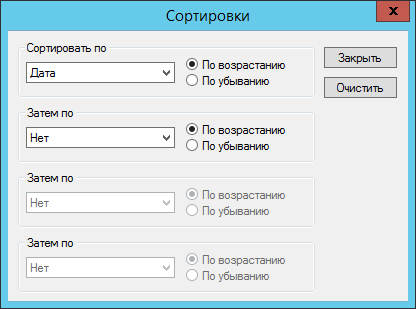 Рисунок 1. Окно "Сортировки"
Рисунок 1. Окно "Сортировки" -
В раскрывающемся списке Сортировать по выберите название поля, по которому будет производиться сортировка списка (в примере на рисунке — Дата регистрации).
-
Чтобы настроить порядок сортировки, установите соответствующий переключатель: По возрастанию или По убыванию.
В примере выбран вариант по возрастанию, чтобы в представлении карточки располагались в порядке их регистрации в системе Docsvision.
-
Чтобы сортировать карточки внутри уже выполненной сортировки, повторите шаги 3 — 4 для поля Затем по. Например, можно сортировать карточки сначала по полю Исполнители, а затем — по полю Дата создания. При этом карточки будут рассортированы по фамилиям исполнителей (первого из исполнителей, указанных в карточке) и для каждого исполнителя будут расположены в порядке возрастания даты создания карточки.
-
Отказаться от сортировки можно нажатием кнопки Очистить.
-
Чтобы сохранить внесенные изменения и закрыть диалоговое окно, нажмите кнопку Закрыть.
Совместные результаты сортировки и группировки карточек приведены на рисунке. Документы сгруппированы по фамилиям ответственных исполнителей, расположенных в обратном порядке, а внутри каждой группы — отсортированы по дате регистрации документа в порядке возрастания.
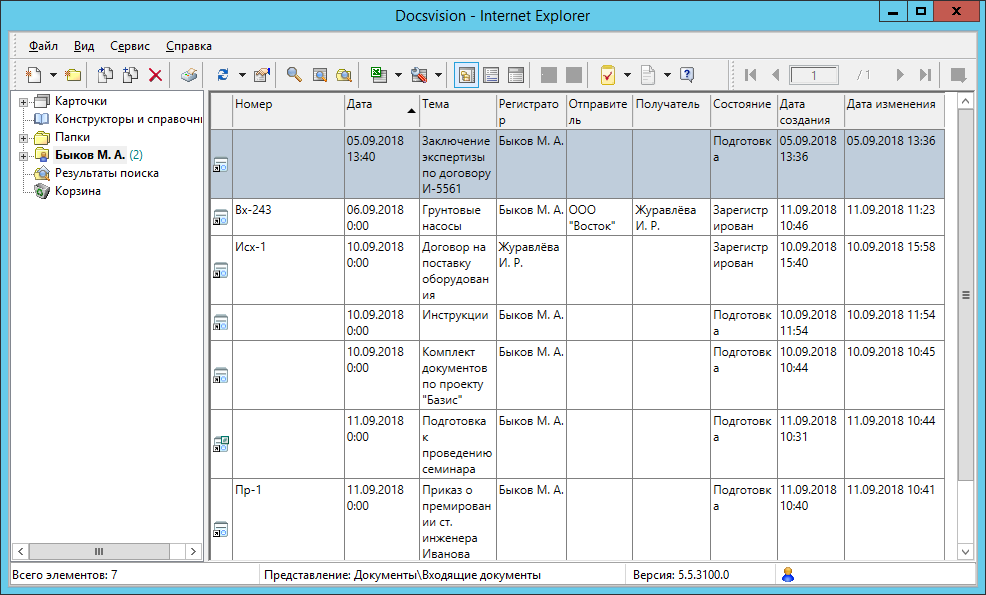
Отмена сортировки
-
Откройте РМА, выберите команду меню .
-
В окне Представления выберите нужное представление и нажмите кнопку Изменить.
-
В появившемся окне "Настройки представлений" нажмите кнопку Сортировки, чтобы открыть диалоговое окно Сортировки.
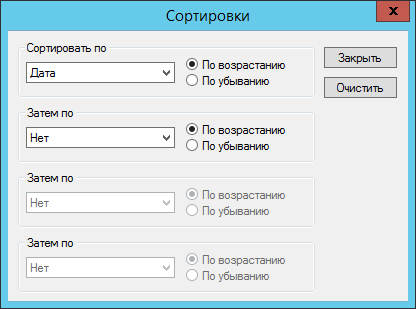
В соответствующих раскрывающихся списках окна Сортировки выберите пункт Нет.
-
Чтобы отказаться от сортировок, нажмите кнопку Очистить.
-
Чтобы сохранить внесенные изменения и закрыть диалоговое окно, нажмите кнопку Закрыть.
 НАШЛИ ОШИБКУ?
НАШЛИ ОШИБКУ?